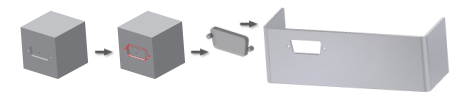
Les outils de poinçonnage de l'environnement de tôlerie sont des iFonctions dotées d'attributs supplémentaires. La commande Extraire une iFonction permet d'extraire et d'enregistrer une fonction d'esquisse ou une esquisse dans un catalogue afin de la réutiliser ultérieurement. Si la fonction choisie comporte des fonctions géométriquement dépendantes, celles-ci sont sélectionnées automatiquement ; cependant, vous pouvez les supprimer via la boîte de dialogue Extraire une iFonction. Pour extraire toutes les fonctions d'une pièce, sélectionnez la fonction de base. Les esquisses sélectionnées peuvent être non utilisées ou utilisées par une fonction.
Outre une géométrie, une iFonction de poinçonnage de tôlerie peut également contenir les éléments suivants :
- Identification (ID) de poinçonnage spécifique
- Profondeur prédéfinie
- Esquisse alternative représentant un poinçonnage complexe sur la mise à plat
Créer l'iFonction de poinçonnage de tôlerie
|
|
|
Renommer une iFonction de poinçonnage de tôlerie
La boîte de dialogue Extraire une iFonction affiche la fonction et la géométrie ayant permis de la créer dans l'arborescence Fonctions sélectionnées.
- Cliquez sur la racine de l'arborescence de l'élément avec le bouton droit de la souris.
- Dans la zone de modification, entrez un nouveau nom.
Ce nom s'affiche dans le navigateur lorsque vous placez l'iFonction de poinçonnage de tôlerie, mais n'a aucune incidence sur le nom du fichier dans lequel elle est enregistrée. Pour faciliter la manipulation de l'iFonction, donnez des noms similaires à l'iFonction et à son fichier (.ide).
Ajouter ou supprimer des paramètres dans une iFonction de poinçonnage de tôlerie
Dans la boîte de dialogue Extraire une iFonction, les paramètres actifs sont répertoriés dans les zones Fonctions sélectionnées et Paramètres dimensionnels.
- Développez l'arborescence d'une fonction, puis cliquez avec le bouton droit de la souris pour ajouter/supprimer tous les paramètres dans la liste Paramètres dimensionnels.
- Cliquez successivement sur les différents paramètres avec le bouton droit de la souris afin de les ajouter ou de les supprimer.
Si certaines valeurs de l'iFonction risquent d'être modifiées, vérifiez que les paramètres concernés figurent dans la liste Paramètres dimensionnels. En effet, lorsque vous placez une iFonction, la valeur est fixe pour tous les paramètres qui ne figurent pas dans cette liste.
Modifier des valeurs dans la liste Paramètres dimensionnels
Les valeurs figurant dans la zone Paramètres dimensionnels s'appliquent uniquement à l'iFonction placée, et non la fonction d'origine.
- Cliquez sur la ligne des valeurs à modifier.
- Cliquez dans la zone Nom et entrez un nom évocateur pour le paramètre.
- Cliquez dans la zone Valeur pour annuler le paramètre par défaut (en respectant les conditions spécifiées dans la zone Limite).
- Cliquez dans la zone Limite, puis sur la flèche pour afficher les conditions relatives à la zone Valeur. Sélectionnez l'une des options suivantes :
- Aucun(e) (sans restrictions)
- Liste (entrées limitées aux valeurs présélectionnées)
- Intervalle (définition des valeurs minimale, maximale et par défaut)
- Cliquez dans la zone Message et entrez une instruction descriptive qui s'affichera dans la boîte de dialogue lors du placement de l'iFonction.
Pour ajouter, supprimer ou renommer une géométrie de position
La géométrie de position correspond à l'interface associée à une fonction lors du placement de l'iFonction. En général, il s'agit du plan d'esquisse, mais vous pouvez ajouter d'autres éléments géométriques à utiliser lors du placement de l'iFonction. Attribuez un nom évocateur à la géométrie afin de faciliter le placement de l'iFonction.
Pour ajouter une géométrie à la liste Géométrie de position ou pour l'en supprimer :
- Dans la zone Fonctions sélectionnées, cliquez sur la géométrie à ajouter avec le bouton droit de la souris, puis choisissez Ajouter une géométrie dans le menu contextuel.
- Dans la zone Géométrie de position, cliquez sur la géométrie à supprimer avec le bouton droit de la souris, puis choisissez l'option de suppression dans le menu contextuel.
Pour renommer une géométrie de position :
- Cliquez dans la zone Nom et entrez un nom évocateur permettant d'identifier la géométrie de position.
- Cliquez dans la zone Message et entrez une description. Cette description s'affichera dans une boîte de dialogue lors du placement de la géométrie de position.
Pour définir une représentation de mise à plat simplifiée facultative
Les mises à plat des pièces en tôle peuvent éventuellement afficher des fonctions de poinçonnage complexes à l'aide d'une esquisse simplifiée. Il peut s'agir de l'esquisse utilisée pour créer la fonction ou d'une autre esquisse non utilisée explicitement créer à des fins de simplification.
Une fois que vous avez défini les paramètres de position et de dimension s'appliquant à l'iFonction de poinçonnage de tôlerie comme indiqué précédemment, sélectionnez la commande Sélectionner l'esquisse dans la zone Fabrication de la boîte de dialogue Extraire une iFonction.
- Utilisez la commande pour sélectionner dans le navigateur de pièce le noeud d'esquisse définissant l'iFonction - ou -
- Dans le navigateur de pièce, sélectionnez une esquisse non utilisée explicitement créée pour représenter la fonction de poinçonnage dans la mise à plat.
Définir un paramètre de profondeur facultatif
Les outils de poinçonnage sont fréquemment utilisés pour déformer la matière de manière différente selon la profondeur de pénétration. Ce paramètre de profondeur, spécifique à l'iFonction de poinçonnage de tôlerie, peut ensuite être utilisé dans les annotations de poinçonnage et les tables insérées dans des dessins.
- Une fois que vous avez défini les paramètres dimensionnels et de position de l'iFonction de poinçonnage de tôlerie comme décrit précédemment, entrez une valeur dans le champ Personnalisé de la zone Profondeur de la boîte de dialogue Extraire une iFonction.
Créer une famille d'iFonctions de poinçonnage de tôlerie liées à une table
Commencez par créer et enregistrer l'iFonction de poinçonnage suivant la procédure décrite précédemment.
La commande Table de création d'iFonctions convertit une iFonction en une iFonction liée à une table. Les paramètres et les propriétés de l'iFonction d'origine sont convertis en en-têtes de colonne dans une table incorporée. Les lignes de la table permettent des créer des occurrences uniques de l'iFonction.
Créez et enregistrez une iFonction de poinçonnage de tôlerie englobant tous les paramètres souhaités dans l'iFonction liée à une table, puis effectuez les opérations suivantes :
- Cliquez sur

 Ouvrir pour localiser l'emplacement auquel l'iFonction de poinçonnage de tôlerie est enregistrée, puis ouvrez le fichier *.ide créé.
Ouvrir pour localiser l'emplacement auquel l'iFonction de poinçonnage de tôlerie est enregistrée, puis ouvrez le fichier *.ide créé. - Dans le ruban, cliquez sur l'onglet iFonction
 le groupe de fonctions iFonction
le groupe de fonctions iFonction  Table de création d'iFonctions . L'arborescence de l'iFonction de poinçonnage de tôlerie s'affiche dans le panneau de gauche. Les paramètres définis pour l'iFonction de poinçonnage de tôlerie s'affichent dans le panneau de droite.
Table de création d'iFonctions . L'arborescence de l'iFonction de poinçonnage de tôlerie s'affiche dans le panneau de gauche. Les paramètres définis pour l'iFonction de poinçonnage de tôlerie s'affichent dans le panneau de droite. - Le cas échéant, parcourez les onglets et cliquez dans les zones Nom et Message du panneau de droite pour personnaliser le nom et les instructions de placement.
Les onglets Paramètres et Géométrie affichent les variables définies pour l'iFonction de poinçonnage de tôlerie, mais ils ne permettent pas d'en ajouter ni d'en supprimer.
- Sous l'onglet Propriétés, cliquez sur une propriété dans le panneau de gauche, puis cliquez sur la double flèche vers la droite pour l'ajouter dans le panneau de droite. Cliquez sur la propriété de niveau supérieur (Projet, par exemple) pour sélectionner simultanément toutes les propriétés imbriquées.
- Pour supprimer une propriété de la table, cliquez dessus, puis sur la double flèche vers la gauche.
- Sur l'onglet Autre, cliquez dans la zone de texte Nom pour entrer un élément personnalisé et le message correspondant.
- Dans la table de l'iFonction de poinçonnage de tôlerie, tous les paramètres sélectionnés constituent un en-tête de colonne :
- Cliquez avec le bouton droit de la souris sur un numéro de ligne puis choisissez l'option Insérer une ligne, Supprimer la ligne ou Définir comme ligne par défaut dans le menu contextuel.
- Cliquez avec le bouton droit de la souris dans un en-tête de colonne, puis choisissez Identifiant ou Colonne de paramètres personnalisée dans le menu contextuel. Vous pouvez également supprimer la colonne sélectionnée. Pour les cellules personnalisées, vous pouvez à nouveau cliquer avec le bouton droit de la souris et choisir Spécifier l'étendue de la cellule afin de définir une fourchette de valeurs pour la cellule.
- Dans les lignes de la table, cliquez dans les cellules et entrez des valeurs afin de créer des occurrences uniques de l'iFonction.
- Lorsque vous avez terminé, cliquez sur OK pour convertir l'iFonction de poinçonnage de tôlerie en iFonction liée à une table.
Lorsque vous utilisez ce type d'iFonction de poinçonnage de tôlerie dans un modèle, sélectionnez la version voulue via la boîte de dialogue Insérer une iFonction.